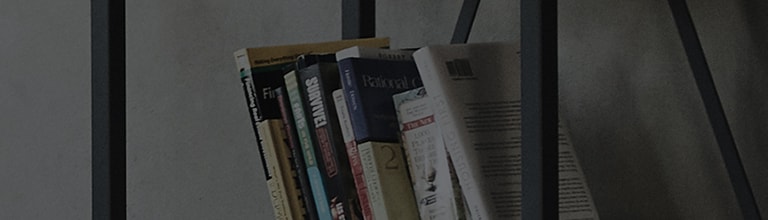Causes et sympt?mes
- La connexion Internet échoue lorsque je me connecte à un réseau filaire/sans fil. Ma connexion réseau s’affiche avec un signe d’erreur.
Essayez ceci
1. Si vous vous êtes connecté à un réseau cablé, vérifiez que le cable LAN, le routeur et la prise murale ne présentent aucun problème.
2. Retirez le cable LAN du téléviseur et testez la connectivité en le connectant à votre PC.
3. Si vous vous êtes connecté à un réseau cablé nécessitant une adresse IP fixe, sélectionnez Modifier pour spécifier les détails.
4. Vérifiez s’il y a une section avec une marque [X] dessus, et vérifiez l’état, le cas échéant.
Vous continuez à voir la même invite ?
(a) éteignez votre routeur, attendez 1 à 2 minutes, rallumez-le et vérifiez à nouveau la connexion.
(b) Branchez le cable LAN sur un autre port du routeur et vérifiez à nouveau la connexion.
Par exemple) Débranchez le cable LAN du port #1 et branchez-le sur le port #2.
Comment vérifier l’état du réseau dans différents produits
※ La méthode de vérification de l’état du réseau diffère selon le modèle.
Smart TV (WEB OS)
Vérification de l’état du réseau par étape
? Vérifiez s’il y a une marque [X] entre les ic?nes de la scène sur l’écran état de la connexion réseau.
(1) Les ic?nes à l’écran correspondent à [TV], [Passerelle], [DNS] et [Internet] (de gauche à droite).
Si toutes les étapes n’ont aucun problème, toutes les ic?nes sont connectées via une ligne verte.
(1) S’il y a une marque [X] entre [TV] et [Gateway], vérifiez la connexion par cable entre votre téléviseur et votre routeur.
S’il n’y a pas de problème, redémarrez le modem cable, puis le routeur dans l’ordre spécifié et initialisez-les.
Après l’initialisation, éteignez votre téléviseur, rallumez-le et reconnectez-le au réseau.
(1) S’il n’y a pas de problème avec votre [téléviseur], mais que vous voyez une marque [X] entre [Passerelle] et [DNS] ou [Internet], débranchez votre routeur, puis votre modem cable, attendez 10 secondes ou plus, puis rebranchez-les.
Appuyez sur le bouton [Reset] de votre routeur et de votre modem cable pour les initialiser.
Si le problème persiste, contactez votre fournisseur d’accès Internet.
Ce guide a été créé pour tous les modèles, de sorte que les images ou le contenu peuvent être différents de votre produit.